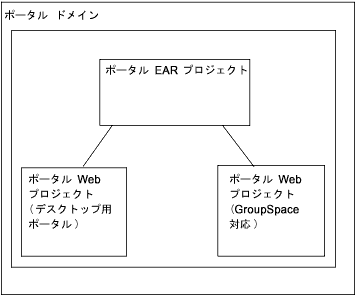>
GroupSpace ガイド > GroupSpace コミュニティの計画
GroupSpace ガイド

GroupSpace コミュニティの計画
この章では、GroupSpace アプリケーションのコンポーネントについて説明し、ドメイン、ポータル EAR プロジェクト、およびポータル Web プロジェクトで GroupSpace を有効にする方法を示します。
この章では、以下のトピックについて説明します。
GroupSpace コンポーネントについて
GroupSpace コミュニティを作成すると、次の GroupSpace 固有のコンポーネントがインストールされます。
GroupSpace ライブラリ モジュール - wlp-groupspace-app-lib ライブラリ モジュールおよび wlp-groupspace-web-lib ライブラリ モジュール。 .ctmeta ファイル、.community ファイル、および communities-config.xml ファイルによって定義されるコミュニティおよび GroupSpace テンプレート C。 GroupSpace コントロール - 詳細については、『コミュニティ ガイド』を参照してください。 ポートレット - 以下の 2 つのタイプのポートレットが含まれます。
GroupSpace 固有のポートレット - GS GroupNotes のように GS で始まるポートレット。これらのポートレットは GroupSpace コミュニティの外部で使用できません。 コラボレーション ポートレット - Discussion Forums のように、頭に GS の付かないポートレット。これらのポートレットは GroupSpace コミュニティの外部で使用できます。詳細については、『ポートレット開発ガイド』を参照してください。
GroupSpace の招待 GroupSpace の通知
アプリケーションへの GroupSpace の追加
この節では、アプリケーションで GroupSpace を有効にする方法について説明します。ポータル ドメインに GroupSpace があるかどうかを確認し、ポータル EAR プロジェクトと Web プロジェクトに GroupSpace ライブラリとファセットを追加します。
| ヒント : |
各エンタープライズ アプリケーションに GroupSpace Web プロジェクトを 1 つだけ与えることができます。通常のポータル Web プロジェクトを作成してデスクトップとポートレットを提供する場合は、そのプロジェクトに GroupSpace を有効化しないでください。 |
カスタム コミュニティを作成する場合は、図 3-1 にあるように GroupSpace を含まないポータル Web プロジェクトを別に作成する必要があります。
ポータル ドメインへの GroupSpace の追加
既存のサーバがあり、実行中の場合は、サーバを停止します。 Configuration Wizard を起動します。Windows の [スタート] メニューから、[BEA Products|Tools|Configuration Wizard] を選択します。 Configuration Wizard で、新しいドメインの[作成]オプション、または既存のドメインの[拡張]オプションを選択し、[次へ] をクリックします。既存のドメインを拡張する場合は、ドメイン ルート ディレクトリを選択し、[次へ] をクリックします。 [WebLogic Portal GroupSpace Framework] チェックボックスを選択し、[次へ] をクリックします。初期状態の GroupSpace アプリケーションを追加する場合にのみ、WebLogic Portal GroupSpace Application チェック ボックスを選択します。 残りのウィザード ウィンドウを完了します。 サーバを再起動します。
ポータル EAR プロジェクトおよび Web プロジェクトへの GroupSpace の追加
ポータル EAR プロジェクトに GroupSpace ファセットを追加します。
ナビゲータ ビューで、既存のポータル EAR プロジェクトを右クリックし、[プロパティ] を選択します。新しいポータル EAR プロジェクトを作成する場合は、[Select Project Facets] ウィンドウが表示されたら手順 c に進んでください。 プロパティ ウィンドウで、[Project Facets] を選択し、[Add/Remove Project Facets] をクリックします。 Project Facets ウィンドウで、[WebLogic Portal コラボレーション] を展開し、[GroupSpace アプリケーション ライブラリ] を選択します。新しいポータル EAR プロジェクトを作成する場合は、残りのウィザード ウィンドウについても同様の手順を実行します。 [終了] をクリックし、[OK] をクリックします。
ポータル Web プロジェクトにコラボレーション ポートレット ファセットを追加します。上記の同じサブ手順を実行し、GroupSpace ファセットを選択します。